Probleme mit Dateien, die von verschiedenen Systemen übertragen werden
Ein weiteres Problem tritt auf, wenn Benutzer versuchen, Dateien von einem anderen System zu verschieben oder zu kopieren, z. B. von einem NAS-Laufwerk oder einem Nicht-Windows-Gerät. In diesem Fall stimmen die Berechtigungen der zu übertragenden Dateien möglicherweise nicht mit denen des Windows-Dateisystems überein, was zu Berechtigungskonflikten führt.
So beheben Sie Berechtigungskonflikte:
- Bevor Sie eine Datei senden, sollten Sie die zugehörigen Berechtigungen überprüfen und notieren.
- Erwägen Sie die Verwendung eines Tools wie rsync oder einer anderen Dateiverwaltungs-App, mit der Sie Berechtigungen einfacher übertragen können.
- Sobald die Datei erfolgreich verschoben wurde, öffnen Sie die Berechtigungseinstellungen. Stellen Sie sicher, dass Sie sie zurücksetzen, damit sie mit den Sicherheitsrichtlinien in Windows übereinstimmen. Sie können dies tun, indem Sie in den Dateieigenschaften auf die Registerkarte Security gehen und die Option “Replace all child object permission entries” auswählen.
Verwalten von Inheritance unter Windows 11
Die Verwaltung der Berechtigungsvererbung in Windows 11 ist sehr wichtig, um sicherzustellen, dass die Zugriffsrechte für Dateien und Ordner den gewünschten Richtlinien entsprechen. Mit der Funktion Advanced Permissions Dialog können Sie die Berechtigungsvererbung für Ordner und Dateien ganz einfach überprüfen, ändern oder unterbrechen. Im Folgenden finden Sie einige einfache Schritte, die Ihnen bei der Verwaltung dieser Berechtigungen helfen.
Schritte zum Überprüfen und Ändern von Berechtigungen über das Dialogfeld “Erweiterte Berechtigungen”
Um Datei- oder Ordnerberechtigungen in Windows 11 zu überprüfen und anzupassen, gehen Sie einfach folgendermaßen vor:

- Klicken Sie einfach mit der rechten Maustaste auf den Ordner oder die Datei, in der Sie die Berechtigungen ändern möchten.
- Wählen Sie Properties aus dem angezeigten Menü aus.
- Klicken Sie auf der Registerkarte Security unten auf die Schaltfläche Advanced, um die Advanced Permissions Dialog zu öffnen.
- Im Fenster Advanced Security Settings finden Sie eine Liste der Berechtigungen, die sich auf das Objekt beziehen.
- Um Berechtigungen zu ändern oder hinzuzufügen, klicken Sie einfach auf die Schaltfläche Edit oder Add.
- Wenn Sie die Berechtigungen für einen bestimmten Benutzer oder eine bestimmte Gruppe ändern möchten, wählen Sie einfach den Benutzernamen oder Gruppennamen aus, und klicken Sie dann auf Edit, um die Zugriffsrechte zu aktualisieren.
- Wenn Sie mit der Bearbeitung fertig sind, klicken Sie einfach auf OK, um Ihre Änderungen zu speichern.
Ändern der Berechtigungen für Unterordner mit der Option “Replace all child object permission entries”
Wenn Sie sicherstellen möchten, dass alle Dateien und Ordner innerhalb des Hauptordners die gleichen Berechtigungen haben, können Sie die Option “Replace all child object permission entries” verwenden. Diese Option ist praktisch, wenn es unterschiedliche Berechtigungen für die Unterordner gibt und Sie diese vereinheitlichen möchten.
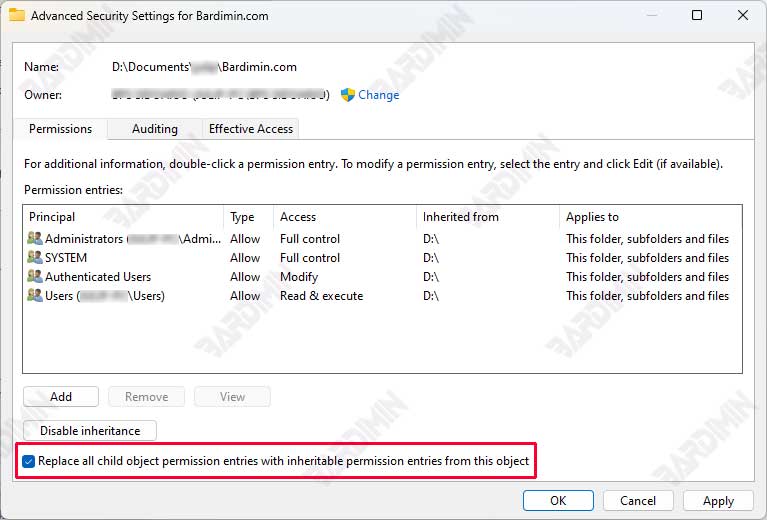
Hier sind die Schritte, die Sie befolgen müssen:
- Öffnen Sie Advanced Permissions Dialog, genau wie wir zuvor besprochen haben.
- Am unteren Rand des Fensters Advanced Security Settings finden Sie die Replace all child object permission entries with inheritable permission entries from this object.
- Aktivieren Sie dieses Kontrollkästchen, um sicherzustellen, dass alle Unterordner und Dateien innerhalb des Ordners die gleichen Berechtigungen wie der übergeordnete Ordner erhalten.
- Klicken Sie einfach auf OK, um die Änderungen vorzunehmen. Windows kümmert sich von selbst um die Aktualisierung der Berechtigungen für alles im Ordner.

